Trefwoorden
Behalve dat ik de hoeveelheid bestanden op de schijf drastisch terugschroef, moeten de overgebleven bestanden ook geordend worden. Dat begint bij het toevoegen van de juiste trefwoorden (keywords) aan de foto’s. Ik probeer dat al heel hard bij het downloaden naar Lightroom naar behoren te doen, maar de geest is zwak en dus zitten er nogal wat hiaten in.
Een andere actie die ik uitvoer is het maken van verzamelingen en slimme verzamelingen. Ze zijn ideaal om snel bestanden te vinden waarnaar je anders eeuwen zou kunnen grasduinen en ze dan nog niet vindt.
Wat is een verzameling?
Een ‘gewone’ verzameling (collection) is een map waarnaar je handmatig bestanden kan slepen. Bestanden die je nog een keer opnieuw wil bewerken, bestanden die wedstrijdwaardig zijn, bestanden die je kan gebruiken voor een diapresentatie, “you name it”. Zelf gebruik ik zo’n map voor foto’s die ik wedstrijdwaardig vind. Als zich dan een deadline aandient, hoef ik niet te gaan bedenken wat ik ook al weer allemaal heb. Op het moment dat ik een foto goed genoeg vind, sleep ik die naar de verzameling ‘wedstrijdbeeld’ en als ik een beeld niet langer goed genoeg vind, haal ik het er weer uit. Aanrader!
Hoe zit het dan met een slimme verzameling?
Een slimme verzameling (smart collection) voegt vanzelf foto’s toe aan een verzameling, maar je zult Lightroom wel moeten vertellen wat er in die verzameling thuishoort. Lightroom is slim, maar kan niet zelfstandig voor je bepalen wat je naar een wedstrijd moet insturen. Je moet criteria aangeven waaraan een foto moet voldoen om in de slimme verzameling te mogen belanden. Dat kan een rating met kleuren of sterren zijn, een trefwoord, een gebruikte lens, of een combinatie daarvan.
Ik ben zelf al enkele jaren bezig met een project over de bever en gebruik daarvoor ook cameravallen. De cameraval is een typisch onderwerp waarover je nog wel eens een artikel kunt schrijven of een lezing verzorgen. Dan is het handig als alle foto’s die ik met de cameraval van een bever heb gemaakt bij elkaar staan. Dus laat ik Lightroom een slimme verzameling aanleggen van alle foto’s met de trefwoorden ‘bever’ en ‘cameraval’. Met als toevoeging dat de foto’s gemaakt moeten zijn met een 18-55mm lens of een 10-20mm lens.
Zo weet ik zeker dat er niet er ongeluk toch gewone beverfoto’s in de verzameling verschijnen die ik, slordig als ik ben, van het trefwoord ‘cameraval’ heb voorzien. En meteen vang ik ook foto’s met als trefwoord bever die met een groothoeklens zijn gemaakt, maar wellicht zonder cameraval.
Voorbeelden
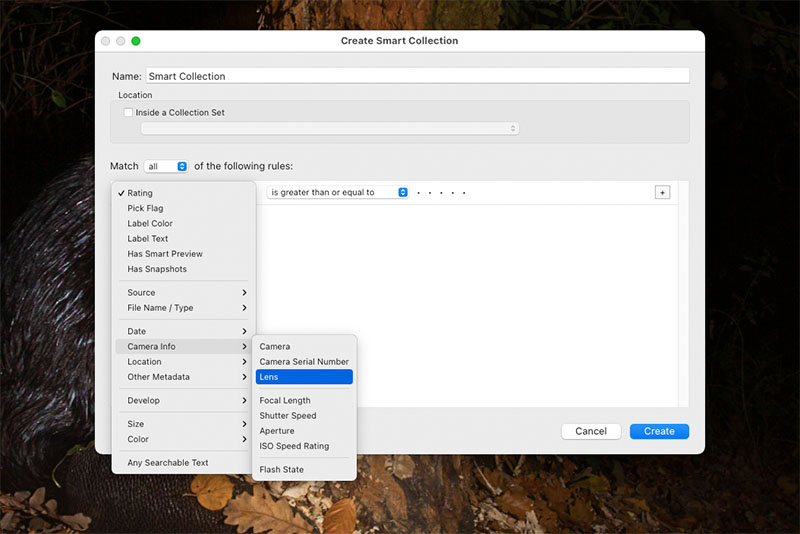
Een slimme verzameling is ook erg geschikt om collecties aan te maken voor foto’s gemaakt in de sneeuw, een bepaald gebied, een specifiek coördinaat, een specifieke terreineigenaar, of een bepaalde lens of camera die je wellicht wil verkopen of waar je een test over wil schrijven. Of je wil een boek maken over je reizen naar IJsland van de afgelopen vijf jaar. Dan sorteer je op trefwoord IJsland en de jaartallen 2017-2021. Of je maakt er een aan met alle foto’s die nog geen trefwoorden hebben. Dan weet je meteen welke foto’s je nog van trefwoorden moet voorzien als de volgende keer de feestdagen voorbij zijn. De mogelijkheden zijn eindeloos en ik ga dan ook stoppen met het geven van voorbeelden.
Hoe maak je een verzameling?
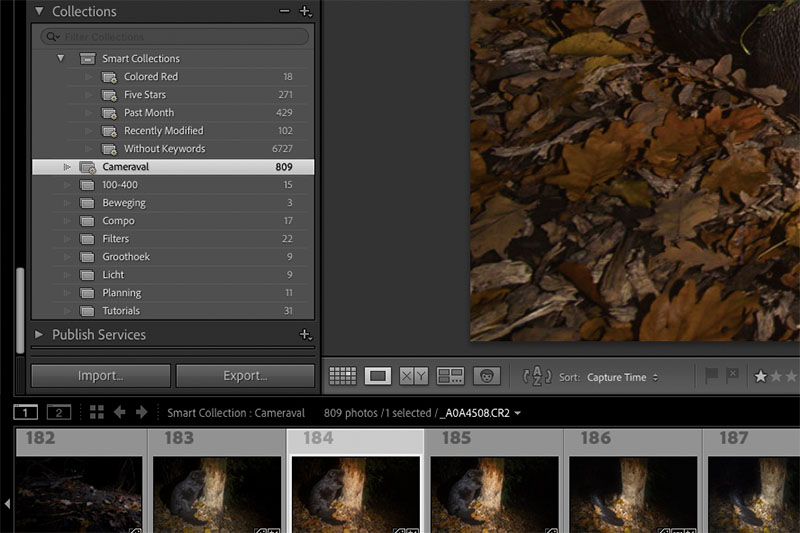
De verzamelingen en slimme verzamelingen vind je in de Bibliotheekmodule, links onderaan. Door op het plusje te klikken kun je een nieuwe verzameling of slimme verzameling aanmaken. Een gewone verzameling geef je een naam en plaats je indien gewenst in een set verzamelingen, en dat is het zo’n beetje. Bij een slimme verzameling kun je een hele serie criteria aangeven waaraan een foto moet voldoen. Je kunt kiezen of de foto alle criteria moet matchen, of slechts eentje uit de gemaakte lijst, of juist geen enkele!

Het kan sneller
Tenslotte is er ook nog de snelle verzameling (quick collection). Deze vind je links bovenin de bibliotheekmodule. Met de shortcut B kun je foto’s snel aan deze tijdelijke verzameling toevoegen, handig als je even snel wat foto’s opzij wil zetten voor een specifiek doel. Nogmaals op B drukken verwijdert de foto weer uit de verzameling (maar niet uit Lightroom!). Het is goed gebruik na het vervullen van dat doel de snelle verzameling te legen, anders is de verzameling al snel niet meer zo snel.
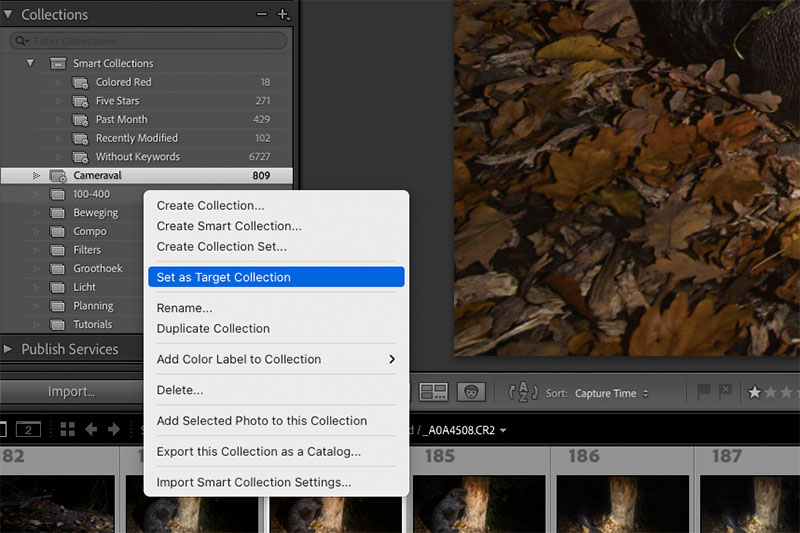
Standaard is de shortcut B toegewezen aan toevoegen aan de snelle verzameling. Je kunt een andere (niet-slimme) verzameling aanwijzen als doel van deze shortcut. Zo kun je een verzameling maken voor je IJslandboek en de benodigde foto’s met een simpel indrukken van B aan die verzameling toevoegen. Dat doe je door rechts te klikken op een verzameling en op selecteer als doelverzameling (set as target collection) te klikken.
Lightroom is ideaal om je fotoarchief te ordenen, maak dan ook gebruik van de mogelijkheden die de software je biedt.

















4 reacties
Een goede uitleg met een kleine kanttekening ik zo jammer vindt is dat er eigenlijk alleen adobe producten aan bod komen in dit soort artikelen. maar we hebben toch zeker ook meer producten zoals ON1 Photo Raw, Luminar, Topaz producten en zeker nog wel een paar die gebruikt worden.
Daar heb je zeker een punt. Ik gebruik zelf alleen de Adobe producten en heb daar mijn handen vol aan 😉 Wellicht dat een andere auteur zich opwerpt om over andere software te schrijven?
De eerste foto is natuurlijk een kramsvogel en geen koperwiek, even rechtzetten.
Oeps, das niet zo goed van deze ouwe vogelaar. Inmiddels rechtgezet.